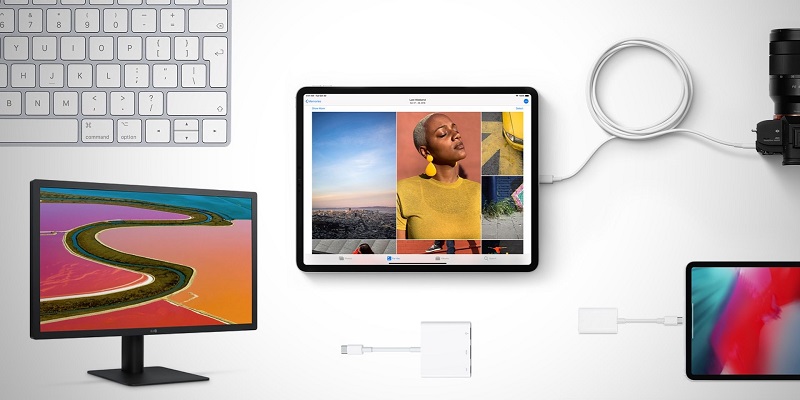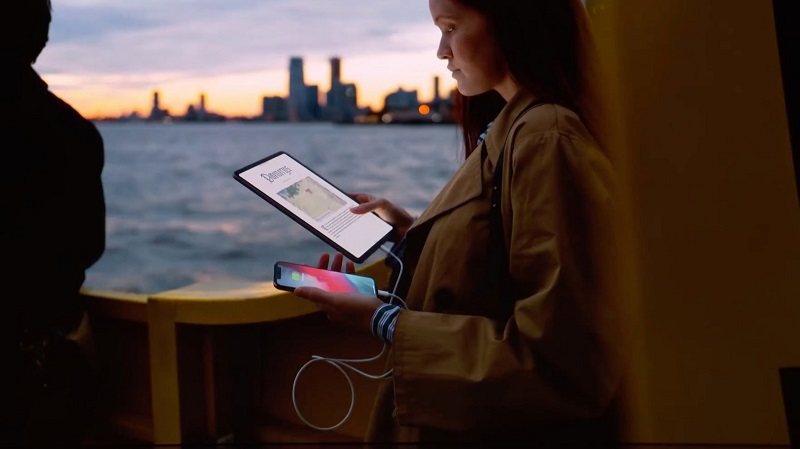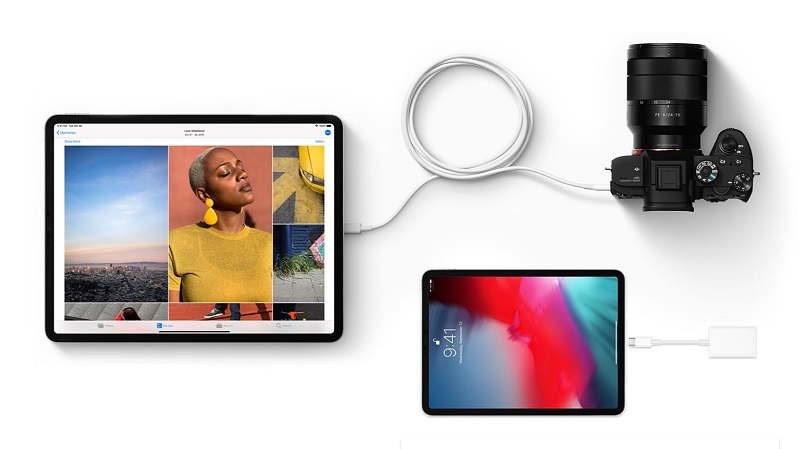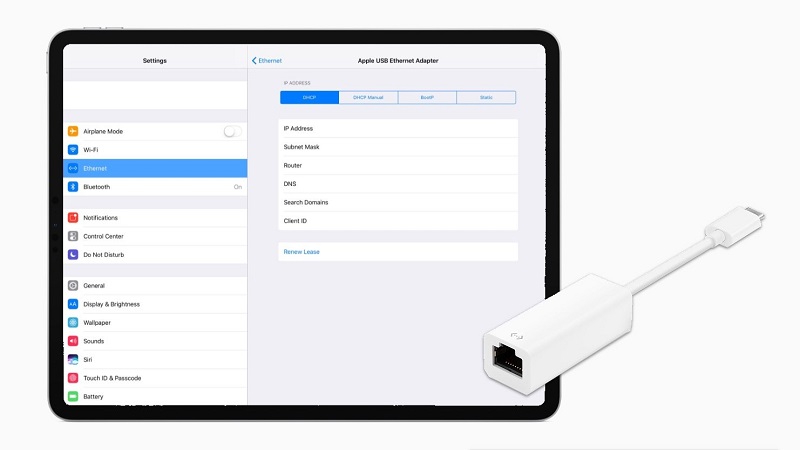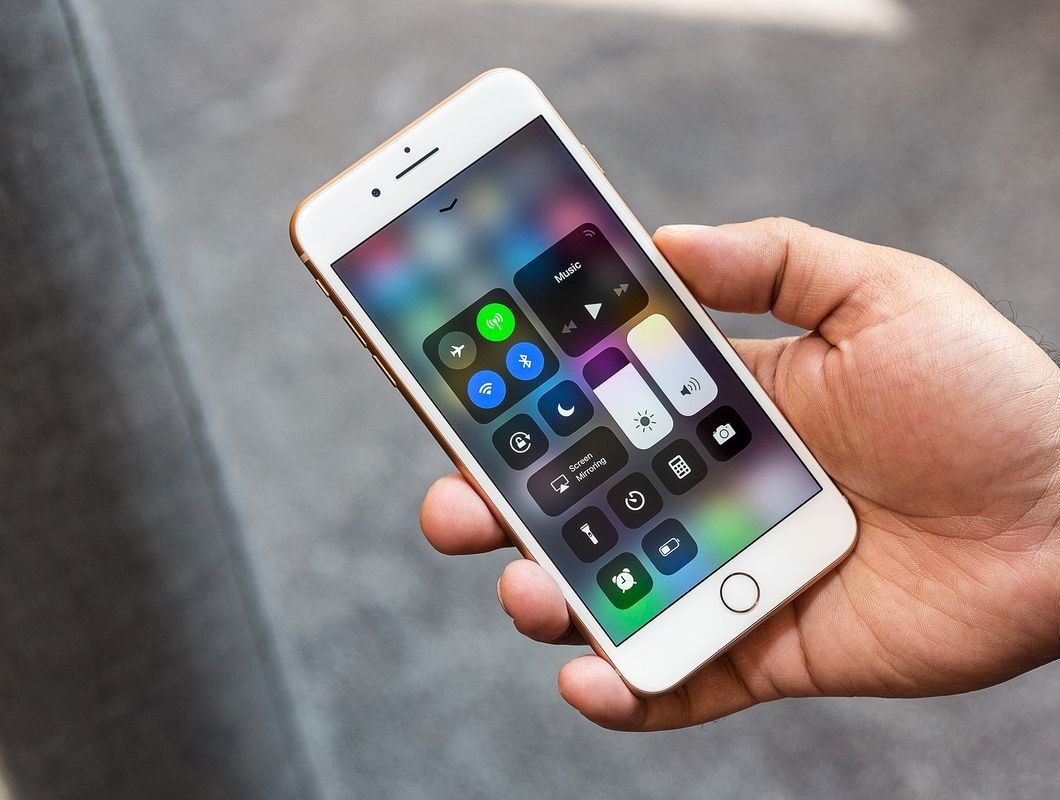iPad Pro 11 inch và 12.9 inch mới có cổng USB-C thay vì cổng Lightning. Tuy nhiên, một thiết bị có cổng mới nó không có nghĩa là bất cứ thứ gì có đầu nối USB-C cũng hoạt động với iPad Pro. Vẫn còn một số hạn chế nhưng USB-C giúp kết nối dễ dàng hơn với màn hình ngoài, máy ảnh và các phụ kiện khác.
Dưới đây là những gì bạn có thể làm với cổng mới trên iPad Pro.
Đầu nối USB-C hỗ trợ nhiều nhiệm vụ. Trên máy tính xách tay của Apple, tất cả các cổng USB-C đều là cổng Thunderbolt 3 (ngoại trừ MacBook 12 inch) cho phép băng thông và thông lượng cực nhanh, với khả năng xuất nhiều màn hình và toàn bộ kết nối ra một cổng.
iPad Pro không có Thunderbolt. Nó có cổng USB-C 3.1 Gen 2. Điều này có nghĩa là có thể tăng tối đa 10 gigabit mỗi giây, giúp cho iPad có thể điều khiển màn hình 5K ở tốc độ 60 khung hình mỗi giây. Tuy nhiên, có một nhược điểm.
iPad Pro mới có thể kết nối trực tiếp với màn hình qua USB-C nhờ giao tiếp qua chuẩn DisplayPort. Bạn có thể cắm cáp USB-C vào iPad ở một đầu và màn hình bên ngoài với cổng USB-C ở mặt kia, như màn hình 4K LG UltraFine . iPad hỗ trợ đầu ra HDR10, do đó nó có thể tận dụng đầy đủ các màn hình hiển thị dải động cao khi có sẵn chẳng hạn như LG 27UK850 27 inch.
iPad sẽ phản chiếu màn hình và một số ứng dụng tận dụng lợi thế đặc biệt của đầu ra màn hình bổ sung. Ví dụ, Keynote sẽ hiển thị bản trình bày trực tiếp trên màn hình ngoài và ghi chú trên iPad. Bạn có thể kết nối với TV để hiển thị phim Netflix trên màn hình lớn chẳng hạn. Chỉ cần lưu ý rằng nó không linh hoạt như khi bạn kết nối màn hình thứ hai với máy Mac.
Một chút phiền toái là bạn không thể sử dụng cáp USB-C đi kèm trong hộp với iPad. Bạn cần cáp USB hỗ trợ kết nối ‘băng thông cao’. Điều này bao gồm cáp USB-C sẽ đi kèm với màn hình. Nếu bạn không có, một cáp tiện dụng hay gây nhầm lẫn mà Apple sẽ đề nghị mua một cáp Thunderbolt 3 từ Apple Store. Bạn có thể mua cáp này từ hãng Belkin với giá $10. Mặc dù iPad không hỗ trợ Thunderbolt, các dây cáp tương thích ngược với USB-C băng thông cao.
iPad có thể xuất ra màn hình 5K. Tuy nhiên, màn hình LG 5K UltraFine của Apple không tương thích. Tại sao? Nó có một kết nối USB-C nhưng nó là một màn hình Thunderbolt 3. iPad không hỗ trợ Thunderbolt.
Nếu bạn muốn kết nối với màn hình không có cổng USB-C như HDMI bạn sẽ cần sử dụng một số loại dongle hoặc adapter. iPad Pro có thể sử dụng bộ chuyển đổi để xuất ra bằng thông số HDMI 2.0, hỗ trợ độ phân giải tối đa 4K – 60Hz và về mặt lý thuyết có thể xuất HDR10 và Dolby Vision bằng adapter tương thích (mặc dù dường như không có sẵn).
Apple dongle cho HDMI là Apple USB-C Digital AV Multiport Adapter, nó được cắm vào cổng USB-C của iPad Pro và thêm cổng ra HDMI, cổng USB-C thay thế cho nguồn và cổng USB-A chuẩn. Apple adapter xuất ra 4K – 30Hz. Bạn thậm chí có thể nhận các adapter USB-C sang VGA nếu bạn cần kết nối với máy chiếu cũ hoặc tương tự.
Nội dung
Sạc các thiết bị khác
Cổng USB-C trên iPad Pro có thể cấp nguồn cho các thiết bị được kết nối với tốc độ sạc 7.5 W. Nếu bạn có cáp USB-C sang Lightning, bạn có thể cắm iPhone và sạc iPhone bằng iPad. Nếu bạn có hai iPad Pro mới, bạn có thể sử dụng cáp USB-C sang USB-C đi kèm để kết nối chúng với nhau và sạc.
Các phụ kiện USB của bên thứ ba cũng có thể nhận được tối đa 7.5 W nguồn, chỉ cần cắm chúng vào. Nếu bạn có phụ kiện USB-A, bạn có thể mua USB-C sang USB-A. Apple gần đây đã phát hành một cáp USB-C cho Apple Watch , vì vậy bạn thậm chí có thể sạc Apple Watch của bạn trên đường đi, không cần dongle trung gian, chỉ lấy trực tiếp pin từ iPad.
Nhập ảnh và video từ bộ nhớ ngoài
iPad không hỗ trợ bộ nhớ chung bên ngoài. Bạn không thể cắm ổ flash USB-C và xem các tệp trong ứng dụng Tệp. Đây là một giới hạn hệ điều hành mà nhiều người mong đợi Apple sẽ giải quyết trong một bản cập nhật phần mềm trong tương lai.
Tuy nhiên, bạn có thể sử dụng ứng dụng Ảnh để nhập ảnh và video từ bộ lưu trữ USB. Nếu bạn tình cờ có một loạt ảnh trên ổ cứng USB, bạn có thể kết nối nó với iPad và sử dụng Import tab trong ứng dụng Ảnh để tải ảnh và video.
iPad Pro mới cũng có thể làm việc với máy ảnh. Nhiều máy ảnh có cổng USB-C hoặc cổng mini-USB. Miễn là bạn có bộ chuyển đổi hoặc cáp thích hợp như cáp USB-C mini-USB trị giá $6, bạn có thể chụp bằng máy ảnh và kết nối ngay với máy ảnh để iPad nhập các tệp và xem ảnh ngay trên màn hình lớn.
Apple hiện cung cấp đầu đọc thẻ nhớ USB-C cho đầu đọc thẻ SD của riêng mình. Cắm nó vào iPad Pro và lắp thẻ SD và nó sẽ cho phép nhập ảnh và video. Nó thậm chí còn hỗ trợ chuyển nhanh với thẻ UHS-II. Vì USB là một chuẩn mở, bạn có thể tìm mua SD card USB-C dongles rẻ hơn nếu các sản phẩm chính hãng của Apple quá đắt.
Kết nối bàn phím ngoài và internet có dây
iPad có trình điều khiển cho nhiều loại phụ kiện USB cơ bản. iOS không cho phép bạn cài đặt thêm trình điều khiển nhưng nó có hỗ trợ cho một số lượng đáng ngạc nhiên của các thiết bị bên ngoài cơ bản mà bạn sẽ cắm và chạy với máy tính bảng.
Ví dụ, bàn phím ngoài sẽ hoạt động. Nếu bạn có một bàn phím USB-A, bạn có thể sử dụng một bộ chuyển đổi USB-C và cắm nó vào iPad để sử dụng. Tất nhiên, Apple sẽ thích bạn sử dụng bàn phím Bluetooth hoặc Smart Keyboar Folio.
Một điều khác mà iPad hỗ trợ là Ethernet, vì vậy iPad thực sự có thể sử dụng mạng có dây nếu bạn không thể sử dụng WiFi. Bạn có thể nhận được một USB-C Ethernet dongle và hardwire gigabit Ethernet cho iPad Pro. Màn hình Cài đặt iOS sẽ hiển thị một phần mới cho Ethernet khi nó được phát hiện.
Kết nối với loa, micrô hoặc thiết bị MIDI âm thanh
iPad không có giắc cắm tai nghe. Bạn có thể sử dụng Apple USB-C to headphone jack adapter để cắm vào tai nghe hoặc loa có dây. Nếu bạn có tai nghe USB-C chỉ cần cắm trực tiếp và sử dụng.
Bạn cũng có thể kết nối các thiết bị âm thanh như bàn phím MIDI hoặc micrô bằng USB. Trong một số trường hợp, 7.5 watt kết quả đầu ra trên cổng iPad sẽ đủ để cấp nguồn cho các phụ kiện nhỏ hơn, vì vậy tất cả những gì bạn cần là cáp USB-C. Phụ kiện cần nhiều năng lượng hơn sẽ hoạt động miễn là USB có đủ sức. Sử dụng các ứng dụng như GarageBand để giao tiếp với các phụ kiện MIDI.
Một cách khác là sử dụng Apple USB-C Digital AV Multiport Adapter. Bỏ qua đầu ra HDMI, kết nối nguồn với cổng USB-C chuyển tiếp trên adapter và cắm phụ kiện vào cổng USB tiêu chuẩn.
Kết nối với các multi-port hub
Băng thông USB-C đủ cao để bạn có thể điều khiển nhiều phụ kiện cùng một lúc thông qua cổng đơn. Bạn có thể đồng thời kết nối với nhiều thiết bị ngoại vi cùng một lúc với một hub có nhiều cổng. Như thường lệ, số lượng bạn có thể kết nối cùng một lúc bị giới hạn bởi công suất điện sẵn có.
Phần lớn các iPad trước đó có thể thực hiện một số kết nối như trên, nhưng sẽ luôn đòi hỏi việc sử dụng các adapter. Thay thế Lightning bằng USB-C mở ra cho iPad khả năng có thể kết nối trực tiếp với một số thiết bị ngoại vi khác. Băng thông phụ của USB-C cũng cho phép một số thứ bạn không thể làm trước đây. Giờ đây, bạn có thể kết nối với màn hình 4K và máy ảnh cùng một lúc hoặc một màn hình 5K duy nhất ở tốc độ làm mới 60Hz. Sạc cho iPhone, Apple Watch 7.5 watt cũng là một trong những điểm mới hấp dẫn.
Tham khảo 9To5Mac